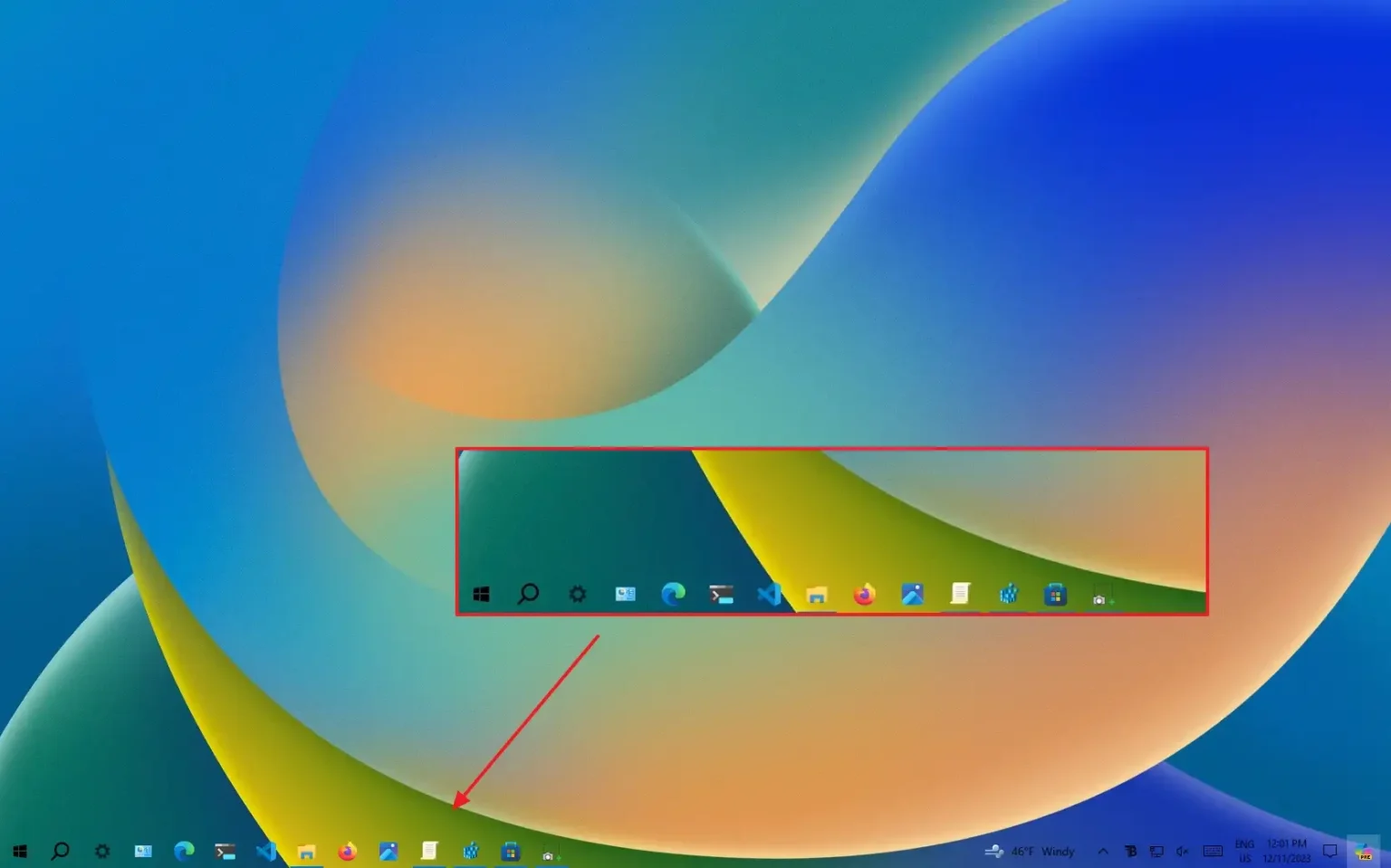MISE À JOUR 11/12/2023 : Sous Windows 10, vous pouvez rendre la barre des tâches entièrement transparente, mais vous aurez besoin d'une application tierce, et dans ce guide, je vais vous expliquer comment. Vous disposez de nombreuses options pour personnaliser la barre des tâches. Vous pouvez contrôler les éléments qui apparaissent dans la zone de notification, désactiver les badges d'application et activer le matériel semi-transparent. Cependant, vous ne pouvez pas rendre la barre des tâches entièrement transparente ni utiliser le flou pour la faire ressembler à du verre dépoli.
Heureusement, vous pouvez utiliser des outils tiers tels que « TranslucentTB » pour modifier le comportement de la barre des tâches afin de la rendre complètement transparente ou d'ajouter des effets de flou ou d'acrylique.
Dans ce guide, je vais vous apprendre les étapes pour rendre la barre des tâches sous Windows 10 entièrement transparente.
[tb]Avertissement: Vous utiliserez une application tierce. Bien que l'application ait été testée et fonctionne correctement, sachez que l'utilisation d'outils tiers peut parfois causer des problèmes. Utilisez à vos risques et périls. Tu as été prévenu.[/tbx]
Rendre la barre des tâches entièrement transparente sur Windows 10
Pour rendre la barre des tâches transparente, procédez comme suit :
-
Clique le Obtenir bouton pour le TranslucideTB application.
-
Clique le Ouvrir bouton.
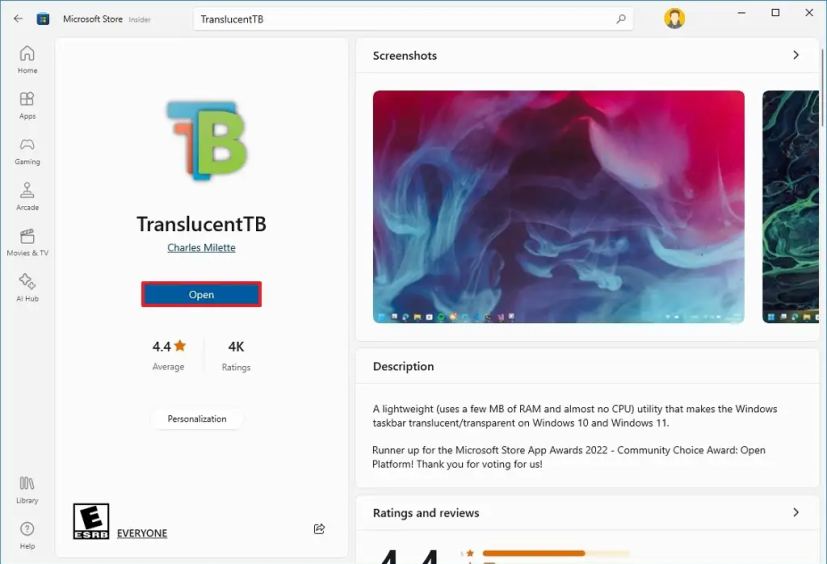
-
Clique le Continuer (le cas échéant).
-
Clique le TranslucideTB dans la barre d'état système et choisissez l'effet de transparence :
- Clair – Affiche la barre des tâches entièrement transparente.
- Se brouiller – Affiche un effet de verre dépoli dans la barre des tâches.
- Acrylique – Affiche un effet semi-transparent dans la barre des tâches.
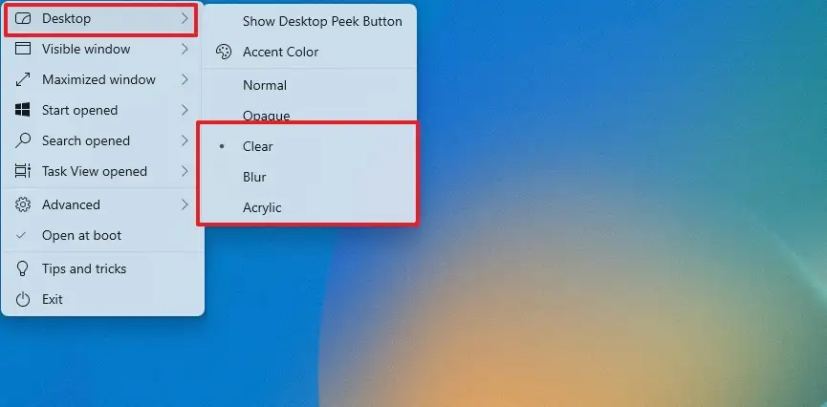
Une fois les étapes terminées, la barre des tâches devrait désormais apparaître entièrement transparente sous Windows 10.
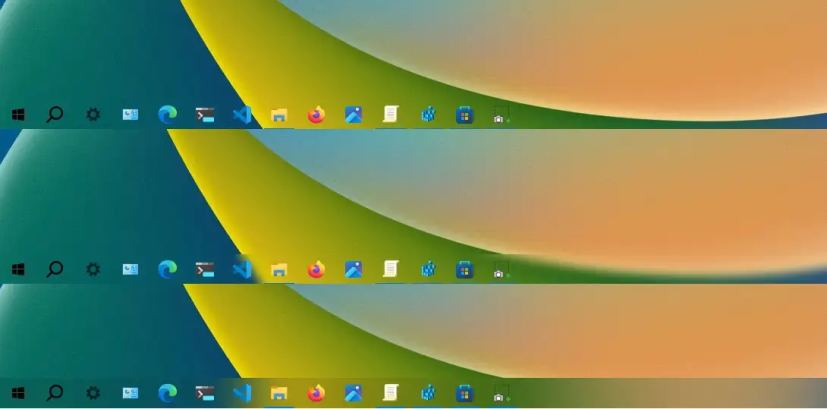
De plus, vous pouvez également modifier l'apparence de la barre des tâches lors de l'ouverture de différents éléments, tels que le menu Démarrer, la recherche et la vue des tâches.
Mise à jour du 11 décembre 2023 : Ce guide a été mis à jour pour garantir son exactitude et refléter les changements apportés au processus.
Pourquoi vous pouvez faire confiance à Winfix.net
Je combine les connaissances d'experts avec des conseils centrés sur l'utilisateur, des recherches et des tests rigoureux pour garantir que vous recevez des guides techniques fiables et faciles à suivre. Examinez le processus de publication.